我的 Outlook PST 數據文件在哪裡,如何將它們移動到其他地方?
已發表: 2022-01-29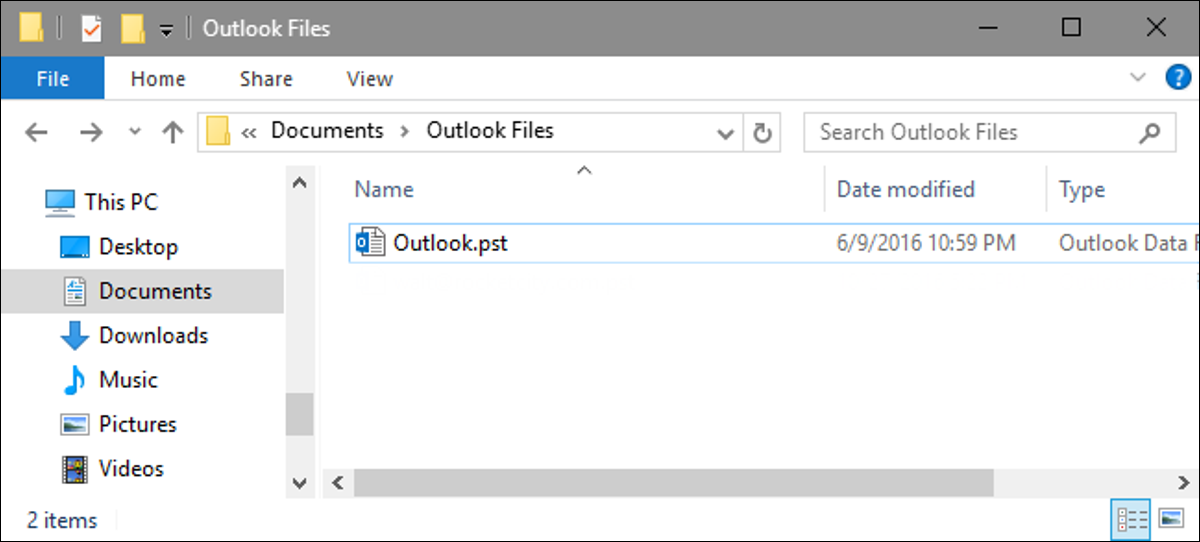
大多數人都知道 Outlook 將每個帳戶的電子郵件存儲在個人表存儲 (PST) 文件中,但確定該文件的位置取決於您使用的 Outlook 版本。 這是 Outlook 存儲您的文件的位置,以及您可以在需要時如何移動它們。
Outlook 仍然是適用於 Windows 的最佳桌面電子郵件客戶端之一,並且是大多數使用 Microsoft Exchange 電子郵件服務器的企業事實上的客戶端。 Outlook 也適用於個人使用。 它始終為常規 POP3 和 IMAP 帳戶提供良好的支持,但近年來在與 Gmail 和 Outlook.com 等電子郵件服務配合使用方面也取得了很大進展。 它還提供了一個集成良好的可靠日曆和提醒系統。 大多數情況下,您無需擔心 Outlook 數據文件的位置。 但是,如果您想確保文件得到備份,或者您想將它們移動到另一個硬盤驅動器以節省空間,以下是查找和使用它們的方法。
相關:如何使用 IMAP 將您的 Gmail 帳戶添加到 Outlook
什麼是 .pst 文件?
如果您使用 Outlook 已有一段時間,您可能聽說過 PST 文件。 您在 Outlook 中設置的每個電子郵件帳戶都以個人存儲表 (PST) 文件的形式擁有自己的數據庫,其中存儲了電子郵件、日曆項目、聯繫人和提醒。 PST 文件中的數據可能會也可能不會壓縮和加密,具體取決於您的設置。您可能會注意到,隨著 PST 文件中存儲的數據越來越多,Outlook 的速度會變慢。 有時,Outlook 會提供存檔您的舊電子郵件以幫助緩解此問題,這樣您就可以在一天中處理更少的舊郵件。
您可能還會注意到 Outlook 數據文件夾中帶有 .ost 擴展名的文件。 OST 文件與 PST 格式相同,但通常用作 Exchange 服務器和 Gmail 和 Outlook.com 等網絡郵件主機的電子郵件的臨時脫機存儲。 這個想法是,當您與電子郵件服務器斷開連接時(例如當您沒有互聯網時),您仍然可以與存儲在 OST 文件中的消息進行交互,然後當您再次重新連接到服務器時,Outlook 會同步所有內容。
這意味著如果您使用標準 POP3 或 IMAP 帳戶,或者未配置離線存儲的 Exchange 帳戶,您的數據將存儲在 PST 文件中。 Gmail、Outlook.com 和其他網絡郵件主機將獲得一個 OST 文件。 Exchange 帳戶甚至可以同時使用 OST 文件進行離線訪問和使用 PST 文件進行數據備份。
我的 PST 和 OST 文件保存在哪裡?
Outlook 保存數據文件的位置取決於您運行的 Outlook 版本。 默認情況下,Outlook 2007 和 2010 將 PST 文件存儲在 AppData 文件夾中的以下位置:
C:\users\用戶名\AppData\Local\Microsoft\Outlook
Outlook 還將所有 OST 文件存儲在同一 AppData 位置,無論您運行的是什麼 Outlook 版本。
從 Outlook 2013 開始,PST 文件的位置移至 Documents 文件夾。 Outlook 2013 和 2016 現在將 PST 文件存儲在以下位置:
C:\users\用戶名\Documents\Outlook 文件
您還可以從 Outlook 中找出電子郵件帳戶的 PST 文件的確切存儲位置。 在 Outlook 2010、2013 和 2016 中,單擊“文件”菜單,選擇“帳戶設置”下拉菜單,然後單擊“帳戶設置”。 在 Outlook 2007 中,您會在“工具”菜單上找到“帳戶設置”選項。
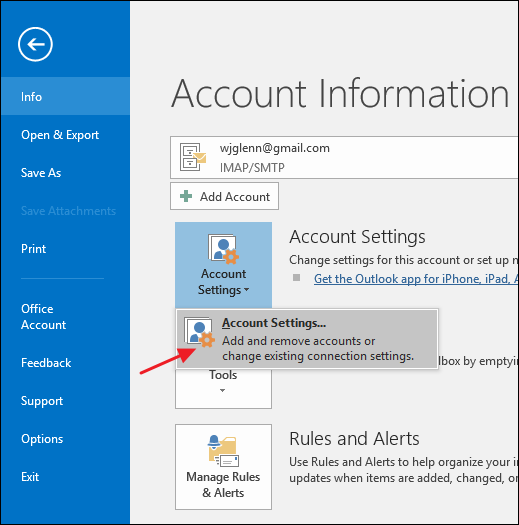
在“帳戶設置”窗口的“數據文件”選項卡上,選擇要調查的帳戶,然後單擊“打開文件位置”按鈕。
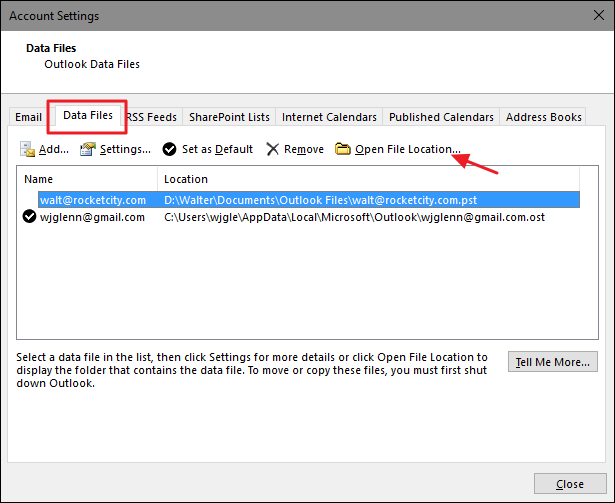
Outlook 將打開一個文件資源管理器窗口,其中顯示包含您的 PST 文件(或 OST 文件,如果您選擇了使用該文件的帳戶)的文件夾。

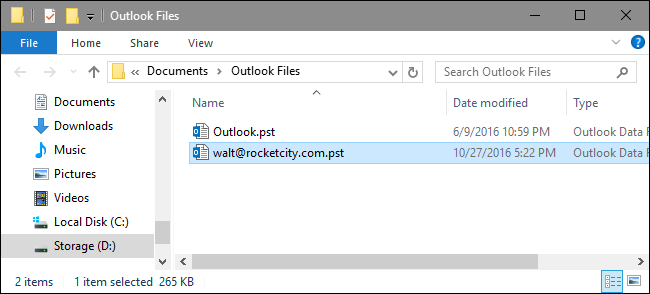
如何移動我的 PST 文件?
如果您想將 Outlook 文件從主硬盤上移出,或者只是將 Outlook 文件放在更易於管理的位置,那麼有一種方法。 但是,您不能簡單地使用文件資源管理器將它們移動到新位置。 如果您嘗試,Outlook 只會在其默認位置創建一個新的 PST 文件,您可能無法訪問存儲在您的真實 PST 中的某些內容。 相反,您需要深入了解 Windows 註冊表以更改 Outlook 存儲數據文件的默認位置,然後在文件資源管理器中移動現有的 PST 文件。
標準警告:註冊表編輯器是一個強大的工具,濫用它會使您的系統不穩定甚至無法運行。 這是一個非常簡單的技巧,只要您遵守說明,就不會出現任何問題。 也就是說,如果您以前從未使用過它,請考慮在開始之前閱讀有關如何使用註冊表編輯器的信息。 在進行更改之前,一定要備份註冊表(和您的計算機!)。
相關:學習像專業人士一樣使用註冊表編輯器
首先確保 Outlook 未運行。 然後,通過點擊開始並鍵入“regedit”打開註冊表編輯器。 按 Enter 鍵打開註冊表編輯器並授予它對您的 PC 進行更改的權限。
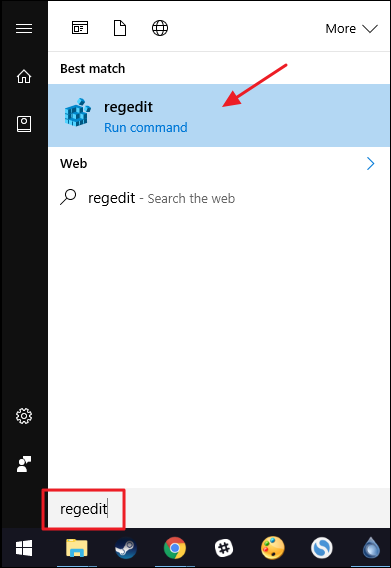
在註冊表編輯器中,使用左側邊欄導航以下鍵之一,具體取決於您擁有的 Outlook 版本:
Outlook 2016: HKEY_CURRENT_USER\Software\Microsoft\Office\16.0\Outlook\
Outlook 2013: HKEY_CURRENT_USER\Software\Microsoft\Office\15.0\Outlook\
Outlook 2010 :HKEY_CURRENT_USER\Software\Microsoft\Office\14.0\Outlook\
Outlook 2007 :HKEY_CURRENT_USER\Software\Microsoft\Office\12.0\Outlook\
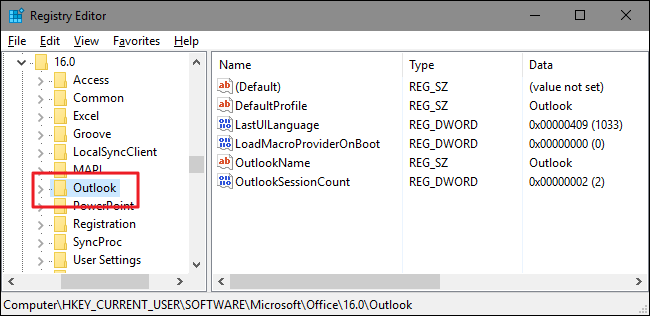
接下來,您將在該Outlook鍵中創建一個新值。 右鍵單擊Outlook鍵並選擇新建 > 可擴展字符串值。 將新值命名為ForcePSTPath 。 請注意,如果您使用的是 OST 文件而不是 PST 文件,則可以創建一個名為ForceOSTPath的值。 事實上,創建這兩個值可能是個好主意,這樣您就可以將所有 Outlook 數據文件放在一個位置。
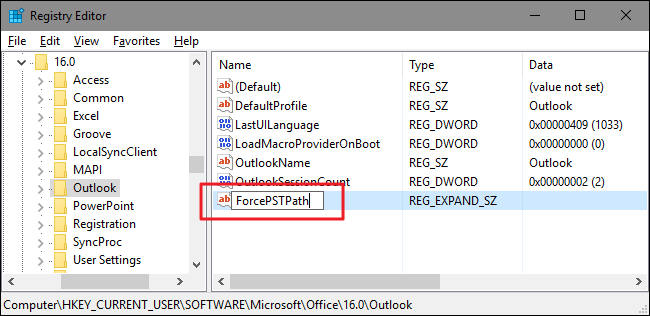
雙擊新的ForcePSTPath (或ForceOSTPath )值以打開其屬性窗口,然後在“數值數據”框中鍵入您希望 Outlook 存儲新數據文件的位置。 完成後單擊確定。
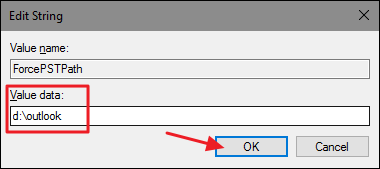
您現在可以退出註冊表編輯器。 Outlook 現在應該在您指定的位置創建新的 PST 文件,您現在還可以使用文件資源管理器將 PST 文件從舊位置拖到新位置。 當您重新打開 Outlook 時,一切都應該像以前一樣繼續工作。
無論您是在 Outlook 中使用多年電子郵件的專業人士,還是想要離線備份其 Gmail 帳戶的個人用戶,Outlook 都是我們日常生活中的標準工具。 現在您對 Outlook 數據文件以及您可以使用它們做什麼有了更多的了解。 在當今龐大的收件箱中,您的 PST 文件通常可能是您的一些較大的個人數據文件,但本文中顯示的方法可以幫助您將數據文件存儲在您想要的位置。
